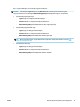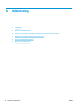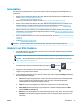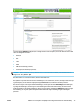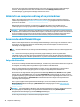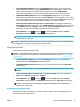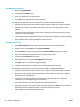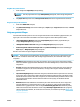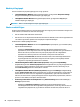HP DesignJet T2500 Multifunction Printer series - User Guide
Hvis du har valgt nogle ikke-standardindstillinger og forventer at genbruge samme gruppe indstillinger
fremover, kan du gemme dem alle under en enkelt navn fra fanen Manage presets (Administrer
forudindstillinger), og gentage dem ved hjælp af dette navn senere.
Udskriv fra en computer ved brug af en printerdriver
Dette er den traditionelle metode til at udskrive fra en computer. Den korrekte printerdriver skal være
installeret på computeren (se Installation af softwaren på side 15), og computeren skal være tilsluttet til
printeren via netværket.
Når printerdriveren er installeret, og computeren er tilsluttet til printeren, kan du udskrive fra et
softwareprogram ved brug af programmets egen Udskriv-kommando og vælge den korrekte printer.
BEMÆRK: Ved den første udskrivning, søger Windows automatisk efter printerdriveren på internettet (hvis
computeren har forbindelse til internettet). Dette betyder, at du ikke skal søge efter driveren selv. Men denne
proces vil installere driveren uden resten af softwaren. Derfor anbefaler vi installation ved brug af dvd'en
(eller den installationspakke som kan hentes fra HP's websted), så al printersoftwaren installeres.
Avancerede udskriftsindstillinger
Resten af dette kapitel beskriver de forskellige udskriftsindstillinger, du kan bruge, når du udskriver med en
printerdriver, den integrerede webserver eller HP Utility. Disse metoder tilbyder et relativt stort antal
indstillinger for at opfylde alle krav.
TIP: Generelt anbefales det, at du bruger standardindstillinger, medmindre du ved, at de ikke opfylder dine
krav.
TIP: Hvis du har til hensigt at genbruge en bestemt gruppe indstillinger, så kan du gemme disse
indstillinger under et navn efter eget valg og kalde dem frem igen senere. En gemt gruppe af indstillinger er
kendt som et 'genvejssæt' i Windows-printerdriveren, og som en 'forudindstillet' i den integrerede webserver.
Vælg udskriftskvalitet
Printeren har forskellige udskriftskvalitetsindstillinger, da udskrivning i den bedste kvalitet kræver noget tab
af hastighed, mens hurtig udskrivning medfører nogen reduktion i udskriftskvalitet.
Derfor er standardvælgeren af udskriftskvalitet en skyder, der giver dig mulighed for at vælge mellem
kvalitet og hastighed. Med nogle papirtyper kan du vælge en kompromisposition mellem de to.
Alternativt kan du vælge mellem de brugerdefinerede indstillinger: Best (Bedst), Normal (Normal) og Fast
(Hurtig). Hvis du vælger Fast (Hurtig), kan du vælge Economode (Økonomisk tilstand), der bruger en lavere
gengivelsesopløsning og forbruger mindre blæk. Den øger derfor udskrivningshastigheden endnu mere, men
reducerer udskriftskvaliteten. Economode (Økonomisk tilstand) kan kun vælges i de brugerdefinerede
indstillinger (ikke fra skyderen).
Der er også to supplerende brugerdefinerede indstillinger, der kan have effekt på udskriftskvaliteten:
Maximum Detail (Maksimum detaljer) og More Passes (Flere arbejdsgange). Se under Udskrivning i høj
kvalitet på side 82.
BEMÆRK: I driverdialogboksen i Windows vises gengivelsesopløsningen for dit job i dialogboksen Custom
Print Quality Options (Indstillinger for brugerdefineret udskriftskvalitet). (Vælg Custom options
(Brugerdefinerede indstillinger) og derefter Settings (Indstillinger)).
Du kan vælge indstillinger for udskriftskvalitet på følgende måder:
76 Kapitel 8 Udskrivning DAWW